Cách gửi tin nhắn SMS bằng Google Sheets và điện thoại Android của bạn
Bạn có muốn gửi hàng loạt tin nhắn văn bản đã được cá nhân hóa của mình tới các số điện thoại trong danh bạ không?
Trong bài viết này, chúng ta sẽ tìm hiểu các gửi tin nhắn SMS trực tiếp từ sim điện thoại của bạn, từ chiếc điện thoại Android với sự trợ giúp của Google Sheets, không cần sử dụng dịch vụ SMS của bên thứ ba. Nói cách khác, chúng ta sẽ xây dựng ứng dụng gửi văn bản của riêng bạn với Google Sheets và công cụ App Inventor của MIT.
App Inventor là công cụ lập trình dành cho mọi người, kể cả trẻ em cũng có thể thao tác dễ dàng với các khối lệnh kéo và thả. App Inventor được công bố dưới dạng phần mềm miễn phí và bạn có thể dễ dàng đăng nhập với tài khoản Google của mình. Với công cụ App Inventor, Google tạo điều kiện để mọi người có thể tự xây dựng phần mềm ứng dụng cho thiết bị di động dùng hệ điều hành Android. Việc lập trình ứng dụng này không chỉ giới hạn ở những trò chơi đơn giản. Bạn cũng có thể tạo ra phần mềm để cung cấp thông tin hoặc phục vụ cho nhu cầu riêng của mình.
Bước 1: chuẩn bị dữ liệu nguồn trong Google Sheets
Với ứng dụng SMS này, bạn sẽ gửi tin nhắn văn bảng đến bất cứ số điện thoại trong nước nào, kể cả các số ở nước ngoài nếu tính năng nhắn tin quốc tế được bật trên điện thoại của bạn. Bạn sẽ trả cước nhắn tin văn bản tiêu chuẩn theo gói di động của mình. Tuy nhiên, việc gửi tin nhắn của bạn sẽ dễ dàng hơn vì nội dung đã được soạn sẵn và cá nhân hóa trên Google Sheets. Bạn không phải nhập từng tin nhắn một trên chiếc điện thoại nhỏ xíu của mình.
Dưới đây là bảng tính mẫu của ví dụ này.
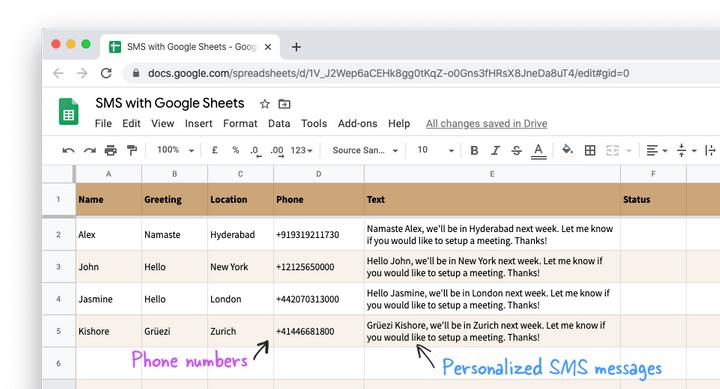
Bạn có thể tạo nhiều cột trong Google sheets tùy thuộc vào nhu cầu của mình, nhưng nhất thiết phải có 3 cột dữ liệu sau:
- Phone (cho số điện thoại của liên hệ của bạn)
- Status (liệu SMS có được gửi đến điện thoại đó hay không)
- Text (tin nhắn văn bản được cá nhân hóa )
Sử dụng hàm ARRAYFORMULA sau để tạo chuỗi tin nhắn văn bản từ các cột khác nhau:
= ArrayFormula( IF (NOT (ISBLANK(A2:A)), A2:A & “ “ & B2:B & “ - I will see you in “ & C2:C, ))
Bây giờ, dữ liệu nguồn của bạn đã sẵn sàng trong các trang tính, chúng ta sẽ sử dụng Google Apps Script để chuyển đổi dữ liệu Google Sheets thành một API. Điều này sẽ cho phép ứng dụng Android của chúng tađọc dữ liệu trang tính với một yêu cầu HTTPS đơn giản.
Bước 2: Chuyển đổi dữ liệu Google Sheets thành API
Bên trong trang tính, đi tới Tools >> Script Editor và dán đoạn mã bên dưới:
const SHEET_URL = “YOUR_GOOGLE_SHEET_URL;
const SHEET_NAME = "SMS";
const doGet = () => {
const sheet = SpreadsheetApp.openByUrl(SHEET_URL).getSheetByName(
SHEET_NAME
);
const [header, ...data] = sheet.getDataRange().getDisplayValues();
const PHONE = header.indexOf('Phone');
const TEXT = header.indexOf('Text');
const STATUS = header.indexOf('Status');
const output = [];
data.forEach((row, index) => {
if (row[STATUS] === '') {
output.push([index + 1, row[PHONE], row[TEXT]]);
}
});
const json = JSON.stringify(output);
return ContentService.createTextOutput(json).setMimeType(
ContentService.MimeType.TEXT
);
};
const doPost = (e) => {
const sheet = SpreadsheetApp.openByUrl(SHEET_URL).getSheetByName(
SHEET_NAME
);
const [header] = sheet.getRange('A1:1').getValues();
const STATUS = header.indexOf('Status');
var rowId = Number(e.parameter.row);
sheet.getRange(rowId + 1, STATUS + 1).setValue('SMS Sent');
return ContentService.createTextOutput('').setMimeType(
ContentService.MimeType.TEXT
);
};Tiếp theo, chuyển đến menu Publish trong Google Script Editor, chọn triển khai dưới dạng ứng dụng web "Deploy as web app". Chọn “Me” trong cài đặt “Execute the App” và Bất kỳ ai, kể cả ẩn danh "Anyone, even anonymous" trong cài đặt "Who has access”.
Nhấp vào nút Deploy và bạn sẽ thấy một URL API bí mật mà chúng ta sẽ yêu cầu trong bước tiếp theo. Đừng bao giờ chia sẻ URL API này với bất cứ ai.
Bây giờ API trang tính của chúng ta đã sẵn sàng. Bước kế tiếp bạni sẽ xây dựng một ứng dụng Android sẽ đọc danh sách tin nhắn văn bản và số điện thoại từ Google Sheets và gửi tin nhắn SMS. Tin nhắn được gửi trực tiếp từ SIM điện thoại của bạn thay vì sử dụng bất kỳ dịch vụ cổng SMS nào của bên thứ ba.
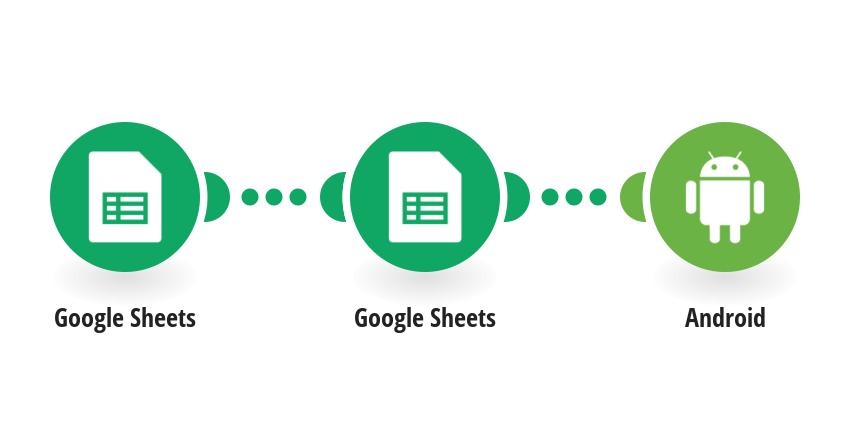
Bước 3: Xây dựng ứng dụng SMS cho Android
Thông thường, bạn cần phải biết các ngôn ngữ lập trình như Flutter hoặc Java để tạo ứng dụng Android nhưng trong hướng dẫn này, chúng tôi sẽ sử dụng App Inventor của MIT, một cách đơn giản để phát triển các ứng dụng đầy đủ chức năng bằng cách kéo và thả.
Đăng nhập vào trang web appinventor.mit.edu bằng tài khoản Google của bạn và tạo một Ứng dụng mới. Khi bạn đang ở chế độ thiết kế, hãy kéo các thành phần sau vào ứng dụng của bạn:
- User Interface, ListView -> Để hiển thị danh sách thư được tải xuống từ Google Sheets.
- User Interface, Button -> Để tìm nạp tin nhắn từ Google Sheets và để gửi tin nhắn SMS từ ứng dụng Android.
- Connectivity, Web -> Để thực hiện các yêu cầu GET và POST tới Apps Script.
- User Interface, Notifier -> Để hiển thị thanh tiến trình và cảnh báo
- Social, Texting -> Để gửi tin nhắn SMS.
Tiếp theo, chuyển sang phần Khối bên trong App Inventor và thiết kế các khối như hình bên dưới.
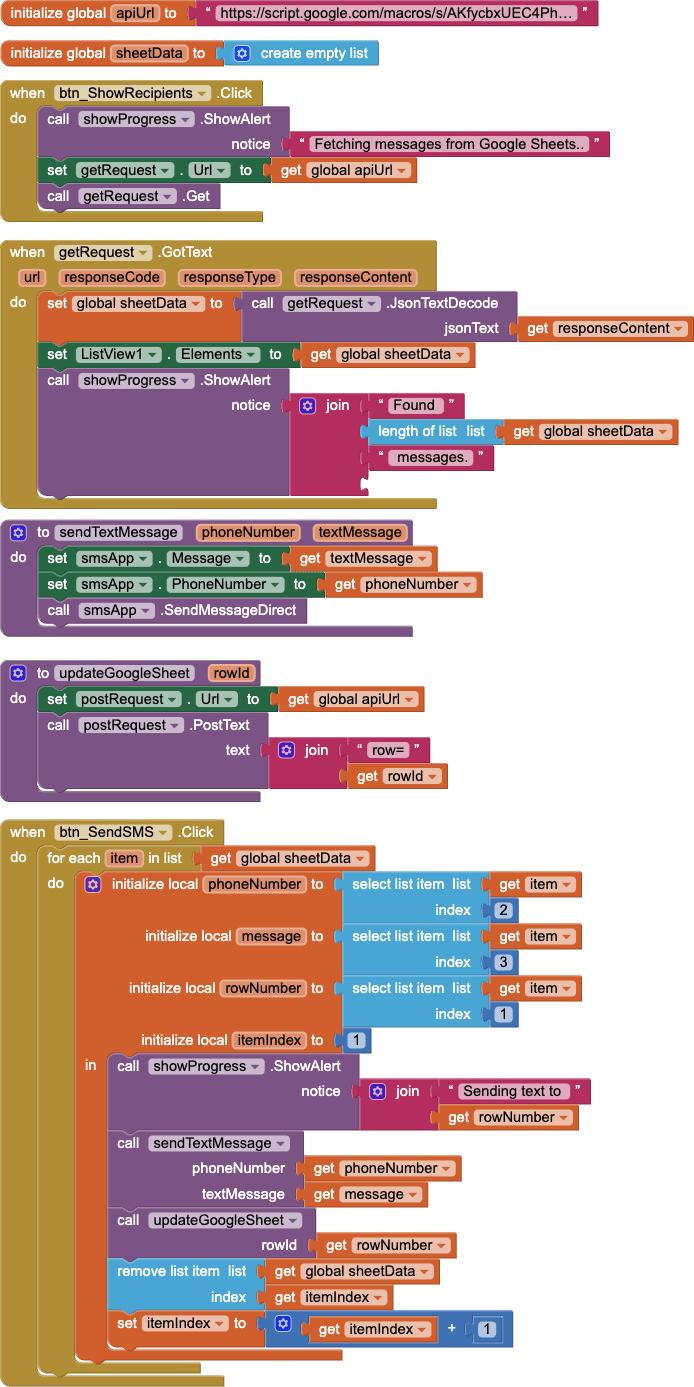
Tiếp theo, bạn hãy chuyển đến menu Build bên trong App Inventor, chọn App (provide QR code for .apk) và dùng điện thoại của bạn để quét QR code. Thao tác này nhằm tải tệp APK về máy của bạn. Chỉ cần cài đặt tệp APK này và bạn có thể bắt đầu gửi tin nhắn của mình.
Hy vọng qua bài viết này, bạn đã biết cách tự động gửi hàng loạt tin nhắn văn bản trên điện thoại của mình với Google Sheets. Để không bỏ lỡ những mẹo và thủ thuật tin học văn phòng hữu ích khác, hãy tham gia Gitiho ngay hôm nay.
Gitiho đã cho ra mắt khóa học Google Sheets từ Cơ bản đến Nâng cao, công cụ thay thế Excel giúp bạn hoàn toàn có thể tự tin phân tích và xử lý dữ liệu trên Google Sheet, lập bảng biểu, báo cáo trực quan và hơn thế nữa. Bấm vào để học thử ngay!
Google Sheets từ Cơ bản đến Nâng cao, công cụ thay thế Excel
Nguyễn Văn QúyGiấy chứng nhận Đăng ký doanh nghiệp số: 0109077145, cấp bởi Sở kế hoạch và đầu tư TP. Hà Nội
Giấy phép mạng xã hội số: 588, cấp bởi Bộ thông tin và truyền thông







